


Deze les is gemaakt met PSPX2
Maar is goed te maken met andere versies .
Algemene voorbereidingen :
Installeer eerst je filters voor je PSP opent !!
Lettertype : opslaan in je fontfolder (of lettertype map) in PSP
Maskers : opslaan in je maskerfolder in PSP, tenzij anders vermeld
Textuur & Patroon : opslaan in je textuurfolder in PSP
Selecties : opslaan in je map Selecties in PSP
Open je tubes in PSP
(*) Herken je een tube van jezelf, contacteer me dan even,
zodat ik je naam kan
vermelden of – indien je wenst – de tube kan verwijderen.
Filters HERE
Materiaal HERE
Toestemmingen tubes HERE
Benodigdheden :
Tubes :
1/ _k@rine_ dreams _Pretty_Woman_2542_jUIN_2013
2/ Alies 850-magnolia-19042012
3/ KaD_JapaneseLandscape1
4/ 313_KaD_TextMagnolia
Selecties : openen in PSP
1/ 313_KaD_AlfaMagnolia
Filter presets :
1/ 313_KaD_Magnolia_PSwoman : dubbel klikken in je materialenmap om te installeren
2/ 313_KaD_Magnolia_FloodPreset : Plaats deze in een map naar keuze
Kleurenpallet
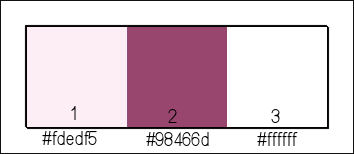
Filters :
1/ Simple – Blintz
2/ Unlimited 2.0 - &<Bkg Kaleidoscope> - 4Q Flip Upper R
3/ Tramages – Tow the Line
4/ AP Distort – Sliced Turn HIER
5/ Toadies : What are You ? – Weaver
6/ L&K – Zitah
7/ VanderLee – Unplugged X
8/ flaming Pear – Flood
9/ EyeCandy5 – Impact – Perspective Shadow
(-) Deze filters importeren in Unlimited 2.0 om hetzelfde resultaat te bekomen
---------------------------------------
Werkwijze
Bij gebruik van andere tube en kleuren, kan de mengmodus en/of laagdekking verschillen
We gaan beginnen – Veel plezier!
Denk eraan om je werk regelmatig op te slaan
Kleuren :
Voorgrond op kleur 1 = #fdedf5
Achtergrond op kleur 2 = #98466d
Verloop : Radiaal – zie PS
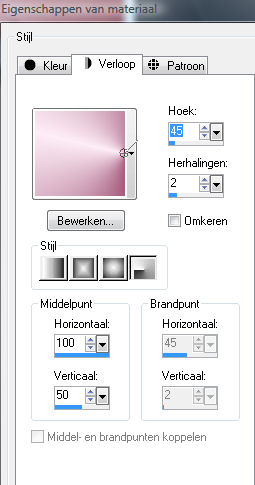
1
Open 313_KaD_AlfaMagnolia
Venster – dupliceren
Sluit de originele. We werken op de kopie
2
Vul je afbeelding met verloop
Lagen dupliceren
Afbeelding – spiegelen
Afbeelding – omdraaien
Mengmodus : vermenigvuldigen
Lagen – zichtbare lagen samenvoegen
3
Lagen – nieuwe rasterlaag
Alles selecteren
4
Open tube : _k@rine_ dreams _Pretty_Woman_2542_jUIN_2013
Bewerken – kopiëren
Bewerken – plakken in selectie
Selectie opheffen
5
Effecten – afbeeldingseffecten – naadloze herhaling – standaard

6
Aanpassen – vervagen – bewegingsvervaging – zie PS
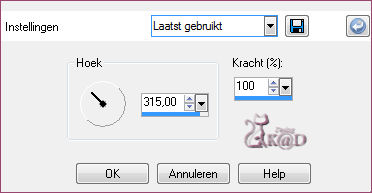
Mengmodus : overlay
Lagen – zichtbare lagen samenvoegen
7
Aanpassen – vervagen – Gaussiaanse vervaging : 35
8
Effecten – Simple – Blintz
9
Effecten – afbeeldingseffecten – naadloze herhaling – staat nog goed
10
Effecten – Unlimited 2.0 - &<Bkg Kaleidoscope> - 4Q Flip Upper R – zie PS
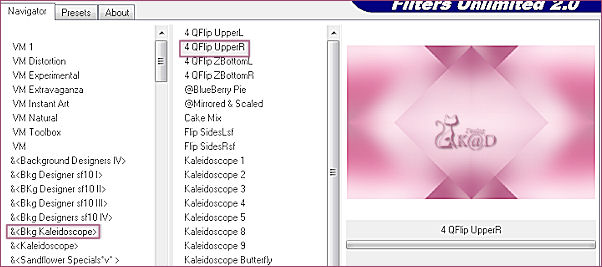
11
Selecties – laden uit alfakanaal – selectie 1 – zie PS
Klik op laden
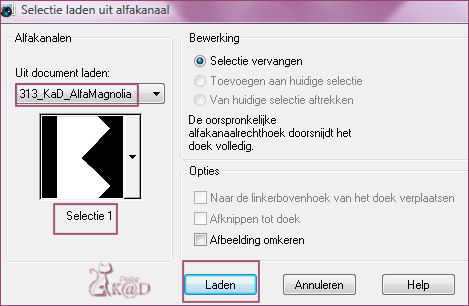
Selecties laag maken van selectie
12
Effecten – Tramages – Tow the Line – zie PS
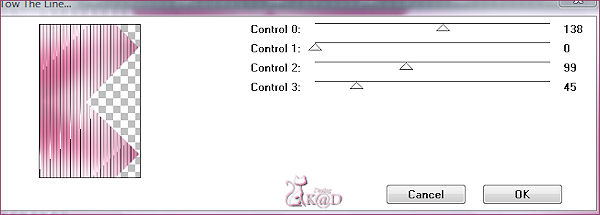
Selectie opheffen
13
Effecten – afbeeldingseffecten – naadloze herhaling – staat nog goed
Mengmodus : overlay – laagdekking op 75
14
Activeer onderste laag
Selecties – laden uit alfakanaal – selectie 2 – zie PS
Klik op laden
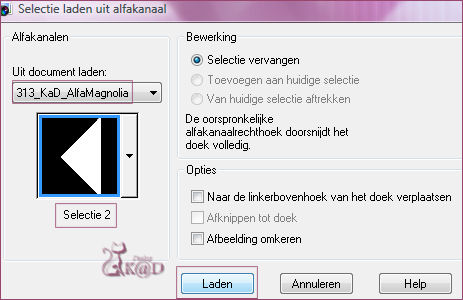
Selecties laag maken van selectie
15
Effecten – AP Distort – Sliced Turn – zie PS
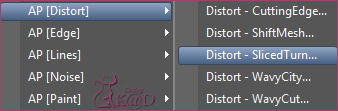
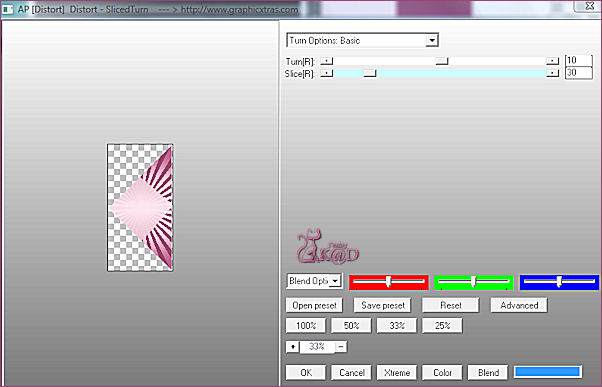
16
Effecten – Toadies – What are You ? : 20 – 20
Bewerken – herhalen
Selectie opheffen
17
Effecten – VanderLee – Unplugged X – Vertical Tile – zie PS
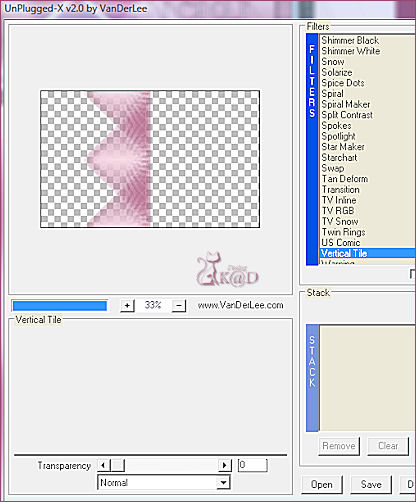
18
Effecten – afbeeldingseffecten – verschuiving : H min80 – V 0 – transparant
19
Activeer onderste laag
Selecties – laden uit alfakanaal – selectie 3 – zie PS
Klik op laden
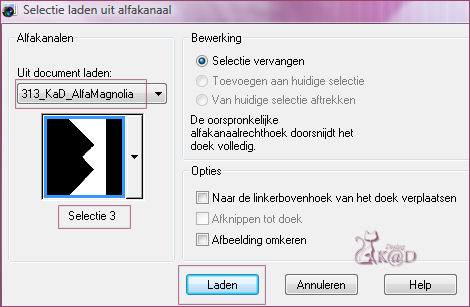
Selecties laag maken van selectie
20
Effecten – L&K – Zitah – zie PS
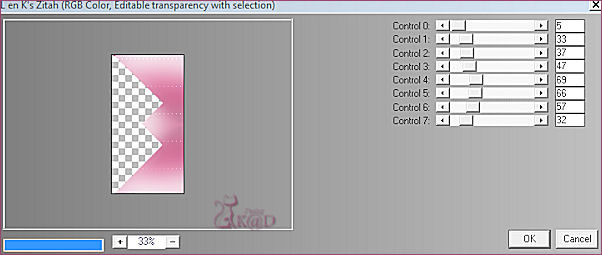
21
Effecten – 3D-effecten – slagschaduw : V&H 0 – 40 – 20 – zwart
Selectie opheffen
22
Lagen – dupliceren
Afbeelding – spiegelen
Laagdekking op 60
23
Activeer onderste laag
Selecties – laden uit alfakanaal – selectie 4 – zie PS
Klik op laden
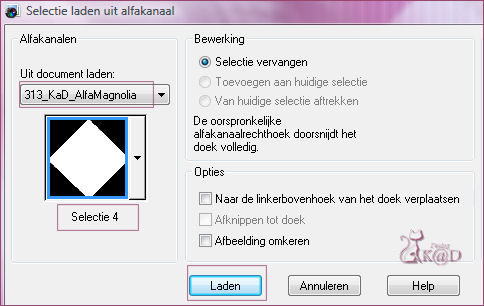
Selecties laag maken van selectie
Lagen – schikken – vooraan
Noem deze laag Ruit
Dit heb je nu
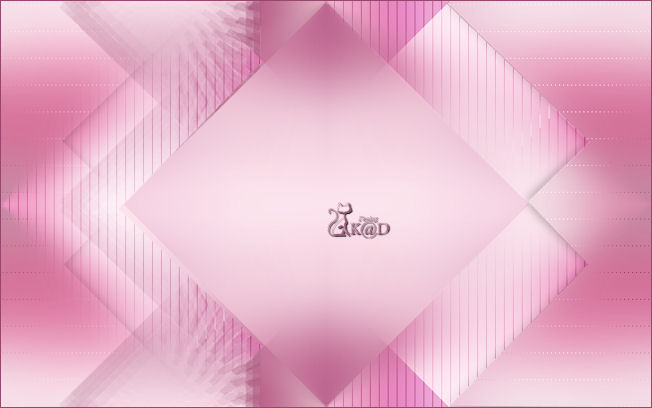
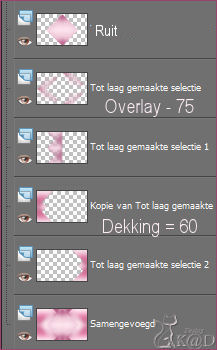
24
Lagen – nieuwe rasterlaag
Vul met wit
Inkrimpen met 5 pix
Vul met achtergrond
Inkrimpen met 1 pix
Vul met wit
Inkrimpen met 5 px
Druk delete op je toetsenbord
Lagen – omlaag samenvoegen
25
Open tube : KaD_JapaneseLandscape1
Bewerken – kopiëren
Bewerken – plakken als nieuwe laag
26
Lagen – dupliceren
Sluit deze laag (klik op het oogje)
Activeer de laag eronder (raster 1)
Selectie omkeren
Druk delete op je toetsenbord
Selectie opheffen
27
Effecten – flaming Pear – Flood – zie PS
Klik op het bovenste diskette en zoek nu de voorinstelling
“313_KaD_Magnolia_FloodPreset”
(Deze heb je in een map naar keuze geplaatst)
Of neem de instellingen over van het PS
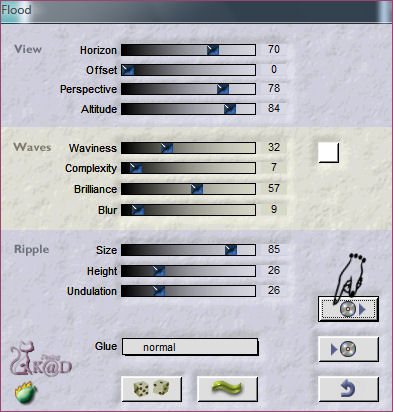
28
Open en activeer bovenste laag
Lagen – schikken – omlaag verplaatsen
3x herhalen
29
Effecten – afbeeldingseffecten – verschuiving : H0 – V25 – transparant
30
Activeer de laag “ruit”
Effecten – 3D-effecten – slagschaduw : V&H 0 – 40 – 20 – zwart
Alle lagen samenvoegen
31
Zet voorgrond op wit
Afbeelding – randen toevoegen :
1 pix wit
1 pix achtergrond
1 pix wit
Alles selecteren
50 pix voorgrond (kleur 1)
32
Zet voorgrond opnieuw op kleur 1
en je verloop op Lineair – rest blijft hetzelfde
Selectie – omkeren
Vul selectie met verloop
33
Effecten – Toadies – Weaver – zie PS
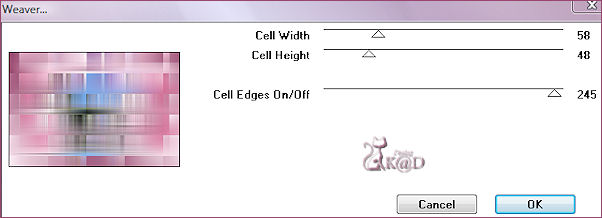
34
Lagen – nieuwe rasterlaag
Effecten – 3D-effecten – gestanst – zie PS
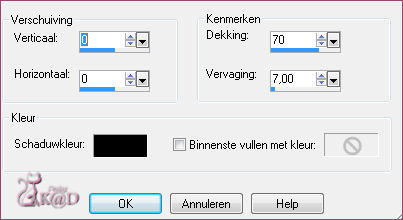
1x herhalen
Lagen – omlaag samenvoegen
Selectie - omkeren
35
Effecten – 3D-effecten – slagschaduw : V&H 0 – 40 – 20 – zwart
Selectie opheffen
36
Open tube : 313_KaD_TextMagnolia
Bewerken – kopiëren
Bewerken – plakken als nieuwe laag
Zet rechts boven – kijk even naar het vb
Effecten – 3D-effecten – slagschaduw : V&H 1 – 35 – 2
37
Open tube : Alies 850-magnolia-19042012
Bewerken – kopiëren
Bewerken – plakken als nieuwe laag
Afbeelding – formaat wijzigen : 90%, alle lagen NIET aangevinkt
Zet rechts – kijk even naar het vb
Effecten – 3D-effecten – slagschaduw : V&H 4 – 40 – 20 – zwart
38
Open tube : _k@rine_ dreams _Pretty_Woman_2542_jUIN_2013
Bewerken – kopiëren
Bewerken – plakken als nieuwe laag
Afbeelding – spiegelen
Afbeelding – formaat wijzigen : 68%, alle lagen NIET aangevinkt
Zet links – kijk even naar het vb
39
Aanpassen – scherpte – verscherpen
Effecten – EyeCandy5 – Impact – Perspective Shadow
Klik links op de voorinstelling : “313_KaD_Magnolia_PSwoman”
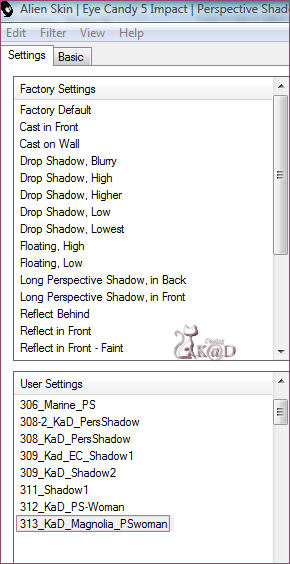
40
Nieuwe rasterlaag – plaats hierop je naam
41
Afbeelding – randen toevoegen – 1 px zwart
42
==> graag deze stap toepassen als je jouw uitwerking in de gallerie wil plaatsen
Afbeelding – formaat wijzigen : 800 pix
Verscherpen naar keuze
Je afbeelding is klaar
Ik hoop dat jullie het een leuke les vonden
Groetjes
K@rin
07-06-2013
Extra voorbeeld


Als je mij je uitwerking mailt, dan kan je die hier bekijken,
maar graag niet groter dan 800 px
If you mail me your version, you can see it here,
please not bigger than 800px
Your Gallerie


